10 načinov, kako popraviti nizko kakovost Apple TV Plus v sistemu Windows
Miscellanea / / November 08, 2023
Applove storitve za zabavo, Apple Music in Apple TV Plus podpirajo tudi naprave, ki niso Apple. Čeprav smo imeli prijetno izkušnjo uporabe Apple Music v sistemu Windows, ni bilo enako z Apple TV Plus. Ne samo, da je bil servisna napaka s stalnimi napakami, vendar je bilo predvajanje nizke kakovosti v Apple TV Plus v sistemu Windows.
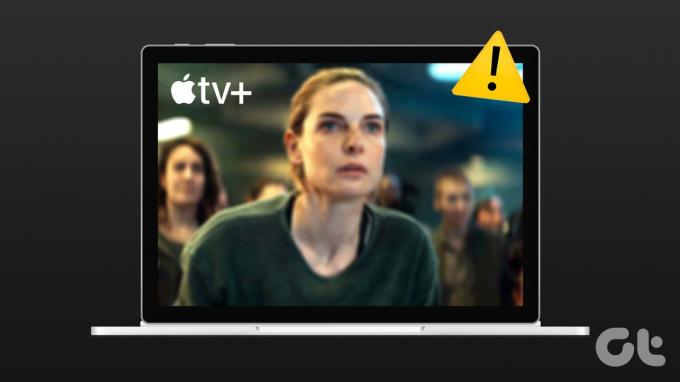
Z oddajami, kot so Ted Lasso, The Morning Show in Foundation, ki so požele vsesplošno priznanje, si zaslužite, da uživate v teh oddajah najboljše kakovosti. Poleg tega še vedno plačujete premijo za naročnino na storitve, tudi če ne uporabljate naprave Apple.
Zato vam bomo pokazali, kako zagotoviti visokokakovostno izkušnjo pretakanja vsebine na Apple TV Plus na vašem računalniku z operacijskim sistemom Windows. Če pa ste mislili, da je težava z nizko kakovostjo na Apple TV Plus napaka, se motite. Tukaj je tisto, kar morate vedeti.
Zakaj Apple TV Plus predvaja pri nizki ločljivosti v sistemu Windows
Ko smo brali o tem vprašanju iz različnih razlogov, en uporabnik na Redditu
lahko odgovoril na vprašanje. Uporabnik je stopil v stik z Applovo ekipo za podporo in izkazalo se je, da lahko Apple TV Plus v spletnem brskalniku predvaja le videoposnetke do ločljivosti 720p.Še vedno ugotavljamo, zakaj je ta omejitev vzpostavljena, vendar vemo, kako odpraviti težavo. Če želite izvedeti več, pojdite na naslednji razdelek.
Kako popraviti Apple TV+ pretakanje z nizko kakovostjo
Tukaj je deset načinov za odpravo težave z nizko kakovostjo Apple TV Plus v sistemu Windows. Začnimo z namestitvijo aplikacije Apple TV+ v sistemu Windows.
1. Namestite aplikacijo Apple TV+: zanesljiv način za odpravo težave
Da – Apple TV Plus ima aplikacijo za vaš računalnik z operacijskim sistemom Windows, ki lahko popravi predvajanje nizke kakovosti. Vendar je aplikacija še vedno v predogledni različici in je morda nekoliko hroščeča za uporabo. Poleg tega ne morete uporabljati iTunes v računalniku z operacijskim sistemom Windows brez nameščene aplikacije za predogled Apple TV Plus.
Ob tem je opisano, kako namestiti aplikacijo Apple TV Plus za pretakanje oddaj in filmov v najvišji kakovosti.
Vse kar morate storiti je, da prenesete aplikacijo iz trgovine Microsoft App Store in se prijavite s svojimi poverilnicami. Nato lahko dostopate do knjižnice oddaj in filmov na Apple TV Plus.
Namestite Apple TV Plus Preview v sistem Windows

Vendar, če ne želite namestiti aplikacije za predogled Apple TV v vaš Windows – lahko poskusite izboljšati kakovost pretakanja Apple TV Plus v vašem spletnem brskalniku z naslednjimi metodami.
2. Osvežite Apple TV+
Trenutna seja Apple TV+ morda prikazuje zastarele ali predpomnjene informacije. To lahko povzroči predvajanje s slabšo kakovostjo v vašem spletnem brskalniku. Zato poskusite z gumbom za osvežitev v spletnem brskalniku ponovno naložiti stran in odpraviti težavo.

3. Preverite internetno povezavo
Prepričajte se, da je vaša internetna povezava stabilna, medtem ko poskušate naložiti Apple TV+. Slaba internetna povezava Apple TV+ onemogoča nalaganje vsebine v najboljši razpoložljivi kakovosti. Poskusite pretakati video na YouTubu ali zagnati katero koli drugo aplikacijo, ki potrebuje internet, da preveri kakovost vašega omrežja.
Poleg tega preverite hitrost interneta z hitro Spletna stran. Če imate težave s hitrostjo interneta, se obrnite na ponudnika storitev.

4. Odjava in nazaj v Apple TV Plus
Odjava in ponovna prijava v Apple TV+ nam je pomagala rešiti težavo z začetkom nove seje. Tukaj je opisano, kako se lahko odjavite iz Apple TV Plus in znova prijavite.
Korak 1: Na zaslonu Apple TV+ tapnite ikono profila v zgornjem desnem kotu.
2. korak: Dotaknite se Odjava.
3. korak: Preusmerjeni boste na stran za prijavo. Vnesite svoje poverilnice za prijavo v Apple TV Plus.
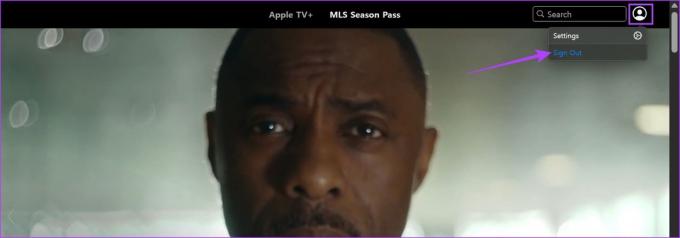
5. Onemogočite VPN ali proxy
Storitve VPN lahko pomagajo preusmeriti vaše omrežje prek druge lokacije, vendar lahko povzročijo težave z določenimi spletnimi mesti. Storitve VPN lahko povzročijo nestabilnost omrežja in znatno zmanjšajo hitrost interneta. Zato preverite, ali VPN vpliva na Apple TV+.
Izklopite VPN ali proxy iz aplikacije, ki jo uporabljate v sistemu Windows. Poleg tega, če uporabljate VPN prek razširitve za Chrome ali Firefox, izklopite razširitev, da preverite, ali odpravlja težavo.

6. Počistite piškotke in predpomnilnik
Spletna mesta shranjujejo podatke v vaši lokalni shrambi za hiter dostop med ponovnim nalaganjem strani. Ti podatki se imenujejo predpomnilnik. Vendar pa lahko zastarela ali poškodovana datoteka predpomnilnika povzroči težave pri predvajanju predstavnosti v vašem spletnem brskalniku.
Zato poskusite počistiti predpomnilnik in piškotki v Chromu ali kateri koli drug brskalnik, ki ga uporabljate, da preverite, ali Apple TV+ predvaja vsebino v najboljši kakovosti.
Počisti podatke v Chromu
Korak 1: Odprite Chrome in v orodni vrstici kliknite ikono treh pik.
2. korak: Kliknite Nastavitve.

3. korak: Kliknite »Zasebnost in varnost«.
4. korak: Zdaj izberite »Počisti podatke brskanja«.

5. korak: Kliknite spustni meni Časovni obseg in izberite časovni obseg Ves čas.
To vam bo pomagalo počistiti shranjene podatke in predpomnilnik Chroma od časa, ko ste ga začeli uporabljati.

6. korak: Zdaj boste videli seznam tega, kar se briše. Izberite, kaj želite izbrisati, in kliknite Počisti podatke.

Počisti podatke v Firefoxu
Korak 1: Odprite Firefox, kliknite meni hamburgerja in izberite Nastavitve.

2. korak: Kliknite »Zasebnost in varnost« v stranski vrstici in kliknite Počisti podatke.

3. korak: Na koncu kliknite Počisti.

7. Onemogoči strojno pospeševanje
Medtem ko lahko pospeševanje strojne opreme v vašem spletnem brskalniku razbremeni naloge za izboljšano zmogljivost, okvarjen GPE gonilniki, pregrevanje in omejeni viri lahko povzročijo težave pri predvajanju videa in s tem omejijo kakovosti. Zato onemogočite strojno pospeševanje v spletnem brskalniku, da preverite, ali lahko brez težav uporabljate Apple TV+.
Evo, kako lahko izklopite strojno pospeševanje v brskalniku.
Onemogoči strojno pospeševanje v Chromu
Korak 1: Odprite Chrome in tapnite ikono s tremi pikami v orodni vrstici. Izberite Nastavitve.

2. korak: V stranski vrstici kliknite Sistem.
3. korak: Izklopite stikalo za »Uporabi strojno pospeševanje, ko je na voljo«.

Izklopite strojno pospeševanje v Firefoxu
Korak 1: Odprite Firefox in kliknite ikono menija hamburgerja.
2. korak: Izberite Nastavitve.

3. korak: Na strani z nastavitvami se pomaknite navzdol do Performance.
4. korak: Tukaj počistite polje »Uporabi priporočene nastavitve delovanja« in »Uporabi strojno pospeševanje, ko je na voljo«.

8. Posodobite gonilnike zaslona
The gonilniki zaslona na vašem računalniku z operacijskim sistemom Windows so ključnega pomena za upodabljanje slik in videa. Zastareli gonilnik zaslona morda ne bo mogel predvajati videoposnetkov v najboljši kakovosti. Zato posodobite gonilnike zaslona, da preverite, ali Apple TV+ deluje brez težav.
Korak 1: Odprite upravitelja naprav v meniju Start.

2. korak: Kliknite Display Adapters.

3. korak: Z desno miškino tipko kliknite gonilnik zaslona in tapnite Posodobi gonilnik.

4. korak: Kliknite »Samodejno poišči gonilnike«. Če so na voljo nove različice, sledite navodilom na zaslonu za posodobitev gonilnikov.

9. Posodobite spletni brskalnik
Če napaka v spletnem brskalniku povzroča težave pri predvajanju videoposnetkov nizke kakovosti za mnoge uporabnike, bo razvijalec opazil napako in izdal posodobitev, da jo odpravi. Zato posodobite svoj spletni brskalnik, da odpravite težavo na Apple TV Plus.
Korak 1: Odprite Chrome, kliknite ikono s tremi pikami in izberite Pomoč.

2. korak: Kliknite »O Google Chromu«.
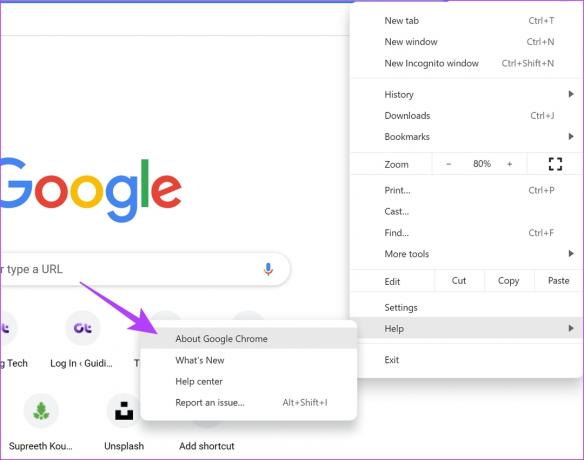
3. korak: Zdaj boste videli informacije o različici Chroma. Če je na voljo posodobitev, boste imeli možnost, da to storite.
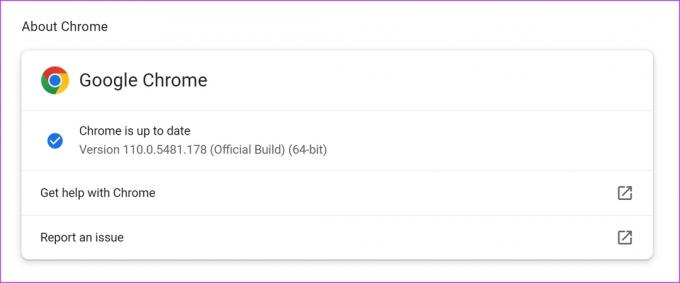
Evo, kako lahko posodobite Mozilla Firefox oz Microsoft Edge.
10. Uporabite drug spletni brskalnik
Nazadnje, če nobena od zgornjih metod ne deluje, preklopite na drug spletni brskalnik. Prijavite se v Apple TV+ v drugem brskalniku in preverite, ali lahko predvajate filme in oddaje boljše kakovosti. Če opazite razliko, je bila težava prisotna v prejšnjem brskalniku. Zato predlagamo, da znova namestite brskalnik na vašem računalniku.
Preberite tudi: Kateri brskalnik uporablja najmanj RAM-a in CPE v sistemu Windows
To je vse, kar morate vedeti, da odpravite težavo z nizko kakovostjo v Apple TV Plus v sistemu Windows. Če imate dodatna vprašanja, si oglejte razdelek s pogostimi vprašanji spodaj.
Pogosta vprašanja o težavah s kakovostjo pretakanja Apple TV Plus
Na žalost Apple TV Plus nima možnosti spreminjanja kakovosti predvajanja. Temelji na vaši omrežni povezavi.
Številne oddaje in filmi na Apple TV Plus podpirajo predvajanje 4K HDR.
V času pisanja tega vodnika iz družbe Apple ni nobenih novic glede datuma izdaje stabilne različice aplikacije Apple TV za Windows.
Pretakajte v najboljši kakovosti
Upamo, da vam bo ta članek pomagal izboljšati kakovost predvajanja na Apple TV v sistemu Windows. Aplikacija za predogled je žarek upanja – in komaj čakamo, da Apple izda stabilno različico aplikacije. Poleg tega pričakujemo, da bo Apple odpravil težavo, ki preprečuje uporabo iTunes pri namestitvi predogleda Apple TV. Težko je uporabljati iPhone in Windows PC brez iTunes.
Nazadnje posodobljeno 29. avgusta 2023
Zgornji članek lahko vsebuje pridružene povezave, ki pomagajo pri podpori Guiding Tech. Vendar to ne vpliva na našo uredniško integriteto. Vsebina ostaja nepristranska in verodostojna.

Napisal
Supreeth je navdušen nad tehnologijo in se posveča temu, da pomaga ljudem razumeti to. Inženir po izobrazbi, njegovo razumevanje notranjega delovanja vsake naprave je tisto, kar zagotavlja vrhunsko pomoč, nasvete in priporočila. Ko je stran od mize, ga boste našli na potovanju, igranju igre FIFA ali iskanju dobrega filma.


